
小熊录屏pc版(du recorder)
v2.3.2.2 最新版大小:32.43M更新:2020-06-01 17:21
类别:视频处理系统:Win7, WinAll
包名:com.duapps.recorder
分类

大小:32.43M更新:2020-06-01 17:21
类别:视频处理系统:Win7, WinAll
包名:com.duapps.recorder
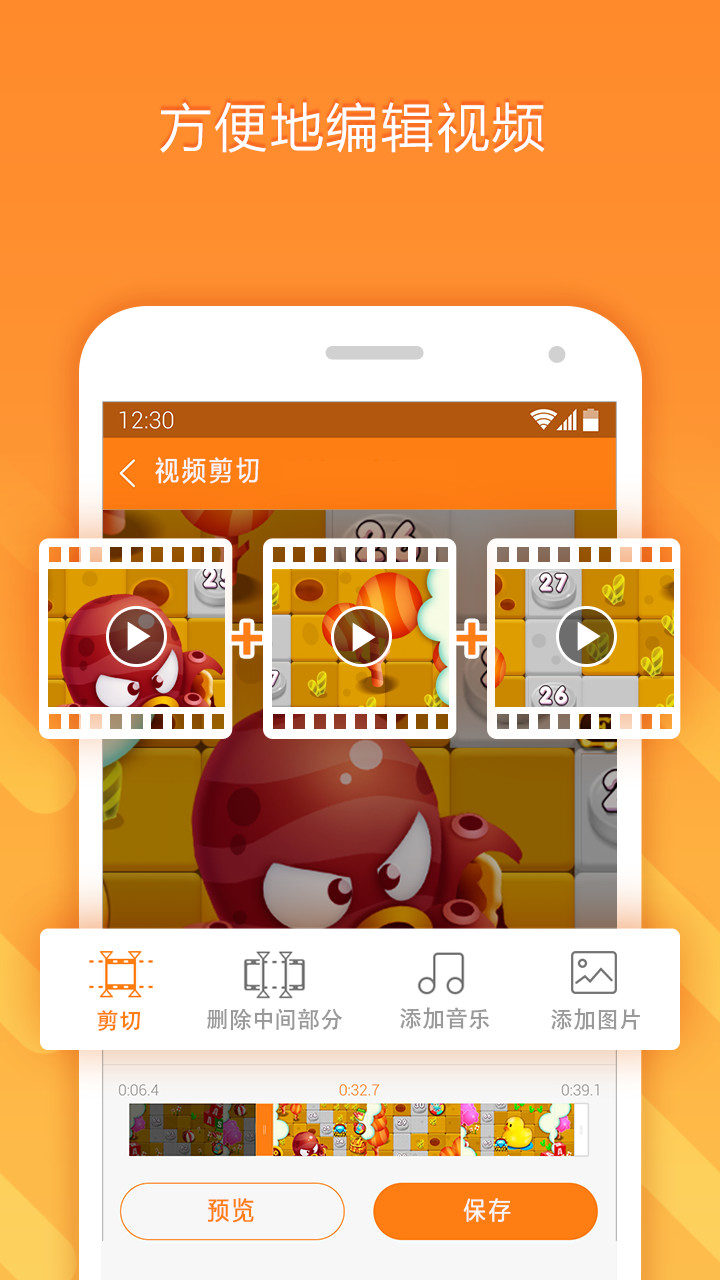

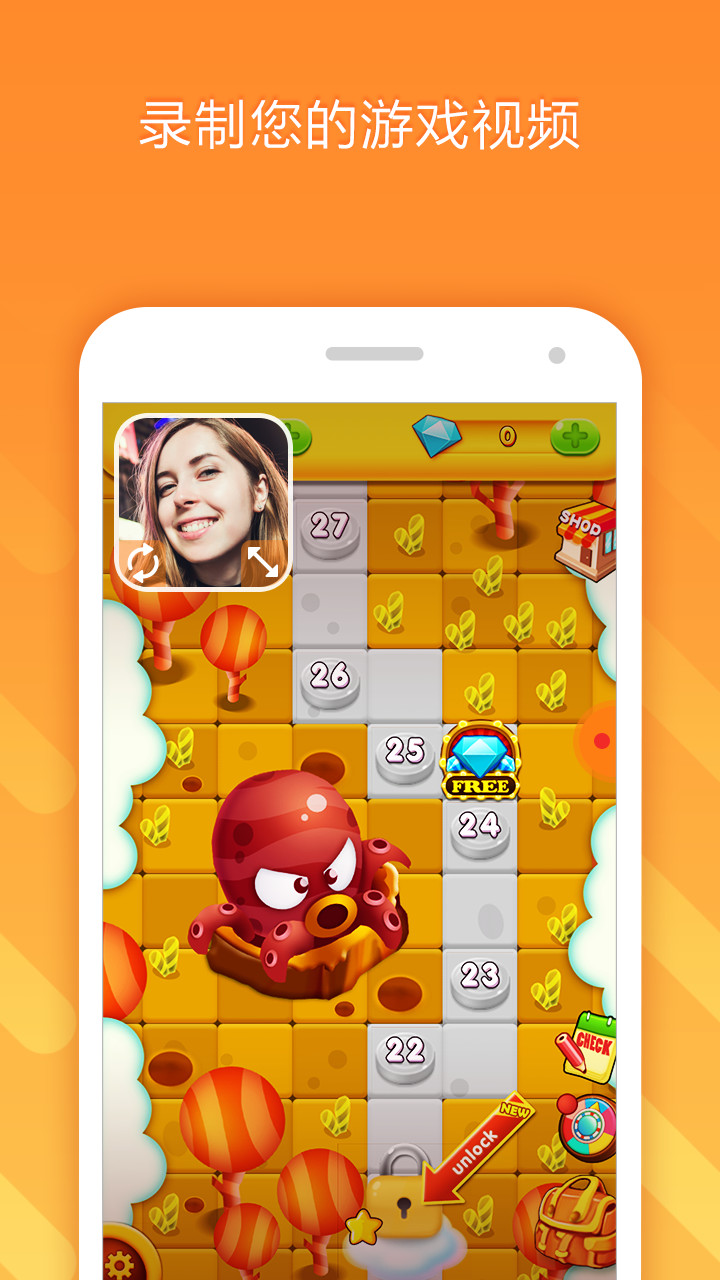
小熊录屏pc版(du recorder)是很不错的录屏工具,我们在打游戏的时候使用最合适不过了,又不会感到卡顿,而且还能轻松编辑视频,更是能插入一些有趣的文字和动画,有需要的话就来本站下载使用吧!
让你轻轻松松完成桌面录屏、游戏录制、屏幕直播,支持录制整个过程的视频内容,不管是声音还是影像都能够轻轻松松录制,它是稳定且优质的免费屏幕录制应用,能帮助你录制流畅清晰的屏幕视频。
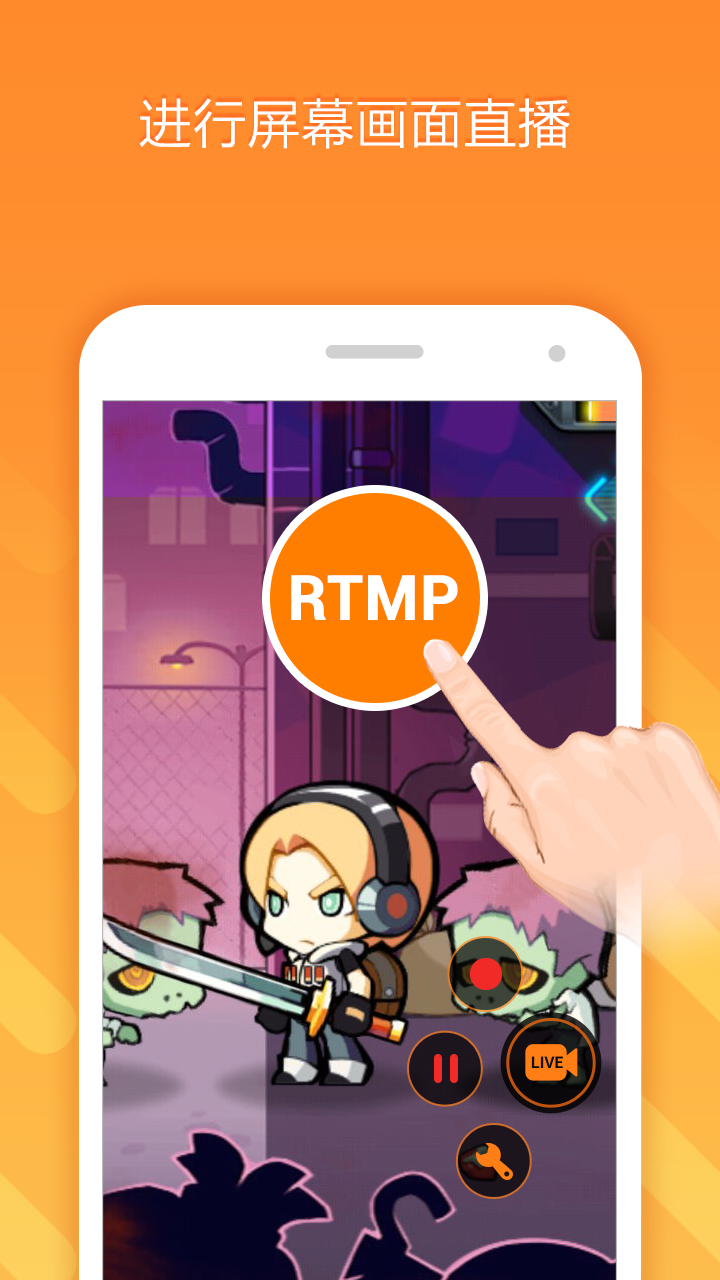
【屏幕录制】
录制高清视频:多种视频分辨率、码率和帧率选择
支持摄像头
视频录音
可显示录制过程中的点击操作
摇一摇停止录屏
gif录制
wifi传输:向电脑传图片
【截屏与图片编辑】
一键截屏
图片剪切
图片拼接
图片码
【视频编辑】
视频剪切
视频拼接
添加背景音乐
添加片头片尾
添加字幕
视频变速
视频旋转
视频转gif,轻松制作动图
【屏幕录制】
将录制功能添加至控制中心,点击录制按钮,然后选择小熊录屏app来录制屏幕上的精彩瞬间,并存储为本地视频文件。
【视频编辑】
使用小熊录屏,你可以轻松进行以下视频编辑操作:
-剪切视频/移除一段视频中间的部分
【高清直播】
支持直播到斗鱼,虎牙和哔哩哔哩等直播平台,有多种分辨率可选。
1.新增变声功能!你可以在直播/录屏中个性化设置你的声音。同时视频编辑也支持对声音做变声处理。快来体验吧!
2.产品内细节优化
1.要在电脑上运行首先要安装一个安卓模拟器:
http://www.downyi.com/downinfo/23933.html
注意:xp用户需先安装windowsinstaller4.5和.netframework2.0
否则会提示出错。
windowsinstaller4.5官方简体中文版:http://www.downyi.com/downinfo/25034.html
microsoft.netframework2.0sp2官方安装版:http://www.downyi.com/downinfo/37512.html
2.下载完整的apk文件,右击apk图标,选择打开方式--bluestacksapkhandler安装
安装完毕后,模拟器界面就会出现电脑版的图标。
3.完美运行
此时点击bluestacks右下角的扳手图标,选择更改程序的大小
然后找到安装包,选中tablet,点击下面的done按钮。
然后返回主界面,点击图标,就可以运行apk文件,好了,下面进入正式安装步骤:
1.打开方式:如图

2.安装过程截图
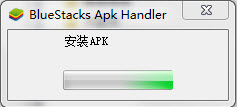
3.安装完成,你可以在“我的应用”
中找到已经安装好了的电脑版,点击图标就可以了!

小影pc版 视频处理40.62Mv5.9.2 官方版
下载
索尼软件(picture package) 视频处理1000KB免费版
下载
edius5.0汉化修改版 视频处理471.00M
下载
regionremove去台标 视频处理54KB汉化版
下载
酷酷录像(屏幕录制软件) 视频处理544KB官方最新版
下载
ultra video splitter中文修改版 视频处理13.40Mv6.4.1208 最新版
下载
360快剪辑最新版 视频处理42.41Mv1.0.0.2055 永久免费版
下载
acid pro汉化版 视频处理140.00Mv6.0 简体中文版
下载
edius 6.02 64位 视频处理342.00M中文破解版
下载
happyshow(解码器集成包) 视频处理14.04Mv4.1.3 免费官方版
下载
ae twixtor pro插件(ae变速插件) 视频处理13.29Mv6.24 中文版
下载
A录屏最新版 视频处理39.73MBv11.1.0.0
下载
万兴喵影最新版2024 视频处理179.81MBv2.5.1.0
下载
PotPlayer2024最新版 视频处理32.52MV1.7.22117
下载
剪映专业版 视频处理370.58MBv3.3.0.9006
下载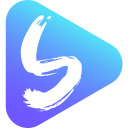
ApowerShow免费版 视频处理1.9MBV1.1.3.0
下载